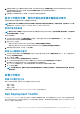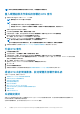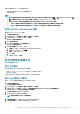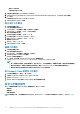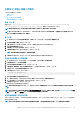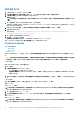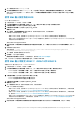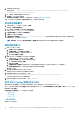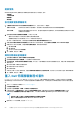Users Guide
於靜態 IP 網路上部署工作順序
工作順序的部署包含下列步驟:
• 準備 .CSV 檔
• 匯入目標
• 為 OS 部署建立可開機媒體
• 使用可開機媒體進行 OS 部署
準備 .CSV 檔
請更新位於 C:\Program Files\Microsoft Configuration Manager\OSD\Lib\Packages\Deployment\Dell
\PowerEdge\NetworkSetting\Samples\MACIPMap.csv 的 CSV 檔範例,為各目標新增一行即可。
註: 請確認各目標的 MAC 位址與目標已連線且在網路上啟用的 NIC 連接埠 MAC 位址相符合。
註: 若 EnableDHCP 為 true,則 IPAddress、SubnetMask 及 IPGateway 的值會被忽略,但會使用 DNS 欄位為 WinPE 和
post OSD 網路的設定值設定 DNS 伺服器。
匯入目標
1. 在「組態管理員」左側展開資產與法規遵循,在裝置上按一下滑鼠右鍵,然後選取匯入電腦資訊精靈。
2. 選取使用檔案匯入電腦,然後按一下下一步。
3. 在匯入檔案文字方塊中輸入檔案路徑,或是按一下瀏覽以瀏覽至欲匯入檔案的儲存位置。
4. 選取此檔案有欄標題核取方塊。
5. 從指派為下拉式清單中選取變數,然後按一下下一步。
6. 在選擇目標集合視窗中,選取所需的選項,然後按一下下一步。
註: 如果現有裝置有相同的名稱,該裝置會被覆寫。
7. 在摘要視窗中檢閱內容,然後按一下下一步。精靈即會從檔案匯入電腦並顯示確認訊息。
為作業系統部署建立可開機媒體
1. 在「組態管理員」左側,以滑鼠右鍵按一下工作工作順序,然後選取建立工作順序媒體。
2. 在選取媒體視窗中,選取可開機媒體。
3. 選取允許自動作業系統部署核取方塊,然後按一下下一步。
4. 在媒體管理、媒體類型、安全性和開機映像視窗中,依普遍環境選取選項,然後按一下下一步。
5. 在自訂視窗中,選取啟用啟動前置命令核取方塊。
6. 在命令列輸入文字方塊中,輸入下列命令。
cscript.exe UpdateNI.vbs
7. 選取在啟動前置命令中包含檔案核取方塊。
8. 按一下套裝旁的設定,以選取 Dell PowerEdge 部署 > Dell PowerEdge 啟動網路設定套裝。
9. 按一下發佈點文字方塊旁的瀏覽,選取適當的發佈點,然後按一下下一步。
10. 在摘要視窗中檢閱內容,然後按一下下一步。
隨後便會建立可開機媒體並顯示確認訊息。
註: 如果將新項目新增至 MACIPMAP.csv,請將 PowerEdge 啟動網路設定-<Sitecode>更新為發佈點並建立新的工作順序媒
體。
註: 如果在開機至工作順序媒體時看到提示按下任意鍵以開機至 CD\DVD。如需更多資訊,請參閱 docs.microsoft.com 中的安
裝 Windows 至 EFI 型電腦一節,以移除提示並自動開機至工作順序媒體。
使用開機媒體進行作業系統部署
除非工作順序中的工作要求,否則作業系統部署會成待機狀態。例如,如果工作順序沒有提供 Windows 序號,Windows 作業系統就
會在部署過程等待序號。
註: 假如在站台伺服器的工作順序中選取適當的驅動程式套件,相同開機媒體便可用於輸入 .CSV 檔案內的所有伺服器。
在執行 System Center Configuration Manager 的系統上使用 Dell EMC Server Deployment Pack 15